Windows10系统之家 - 安全纯净无插件系统之家win10专业版下载安装
时间:2020-04-08 10:01:47 来源:Windows10之家 作者:huahua
使用Win10 1909设备的时候,偶尔需要创建一个全新的网络连接来进行文件的共享。但许多用户不知Win10 1909怎么新建网络连接,面对这一情况,小编今天为大家带来了Win10 1909网络连接新建方法简述,有需要的用户可收藏备用。
Win10 1909怎么新建网络连接
打开设备,双击“此电脑”后,在右键菜单中选择【添加一个网络位置】;
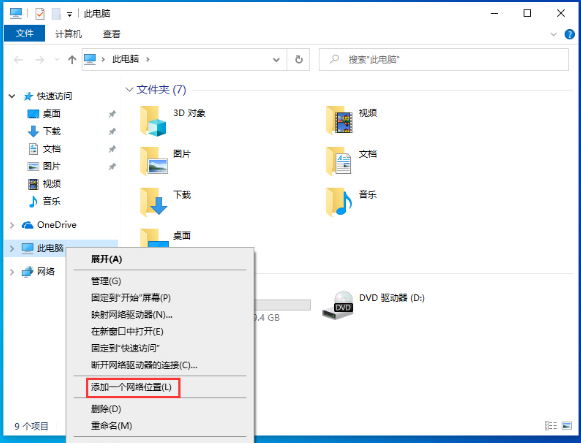
在打开添加网络位置向导界面中点击【下一步】;
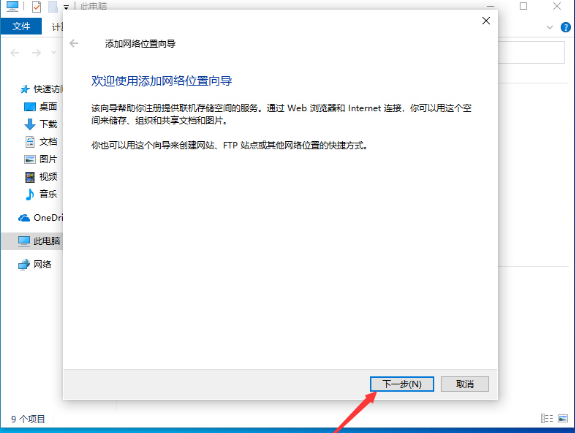
点击选择“自定义网络位置”,继续点击【下一步】;
将需要添加的地址路径输入后,点击【下一步】;
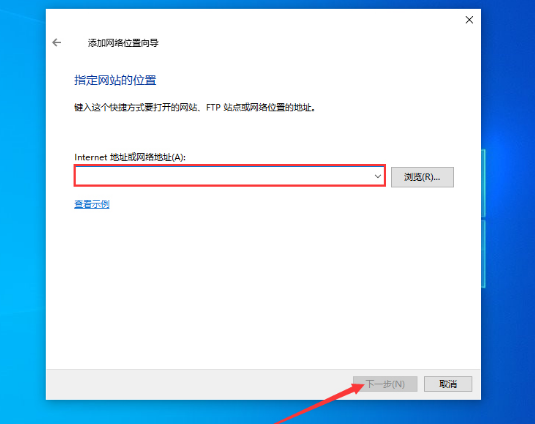
自定义这个网络位置的名称后,依次点击“下一步”、“完成”即可。
相关文章
热门教程
热门系统下载
热门资讯





























